随着互联网技术的迅猛发展,家庭和办公环境对网络的依赖性日益增强。而TP路由器作为市场上受欢迎的网络设备之一,以其性能稳定、设置简单和价格合理赢得了众多用户的青睐。然而,许多用户在使用TP路由器时,常常忽视了固件版本更新的重要性。本文将为您详细介绍TP路由器最新版本的下载方法、更新步骤及相关注意事项,帮助您网络使用体验。
什么是TP路由器固件,为什么需要更新?
固件是TP路由器中的软件系统,其主要功能是控制路由器的硬件,使其实现不同的网络功能。TP路由器的固件版本会定期更新,通常这些更新都包含以下几个方面:
- 安全性提升:随着网络环境的变化,黑客和恶意软件的威胁日益严峻。更新固件可以修复已知的安全漏洞,保护您的网络不被攻击。
- 性能:新版本的固件通常会针对路由器的性能进行,例如提供更快的速度、更稳定的连接等。
- 新功能添加:定期更新后,用户可能会发现新加入的功能,比如更好的家长控制、信号增强等。
因此,定期检查并更新TP路由器的固件是确保您的网络安全与稳定的重要步骤。
如何检查TP路由器固件版本?
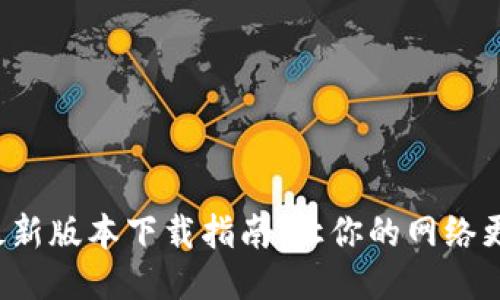
在下载最新版本之前,首先需要了解自己路由器目前的固件版本。在大多数情况下,可以通过以下步骤进行检查:
- 打开浏览器,在地址栏输入路由器的管理IP地址,通常为192.168.1.1或192.168.0.1,登录路由器管理界面。
- 使用路由器的管理员账号和密码(默认的通常在路由器底部或说明书上可以找到),进入管理界面。
- 寻找“系统信息”或“固件升级”相关的选项,您将能看到当前的固件版本号。
了解当前版本后,您可以到TP路由器官方网站或者相关的下载页面,与最新版本进行对比,判断是否需要进行更新。
TP路由器最新版本下载步骤
下载最新固件的步骤相对简单,以下是详细步骤:
- 访问TP-Link官方网站,并前往“支持”或“服务”页面。
- 在搜索框中输入您的路由器型号(例如“TL-WR841N”),找到对应的产品页面。
- 选择“固件”或“下载”标签,您将看到该型号的所有固件版本。
- 根据提供的信息,下载最新的固件文件(通常是.bin或.img格式)。确保下载稳定的网络下进行,以避免下载文件损坏。
成功下载后,将其保存在易于找到的文件夹中。接下来,您可以准备进行固件的更新了。
如何更新TP路由器固件?

在下载了最新固件文件后,接下来的步骤是进行更新。以下是具体的更新操作流程:
- 再次访问TP-Link路由器的管理界面,登录您的账户。
- 在管理界面中,寻找“固件升级”或“系统工具”选项。
- 点击“选择文件”按钮,浏览并选择刚才下载的固件文件。
- 点击“上传”或“升级”按钮,系统会自动开始更新。此时,请勿关闭路由器或断开网络。
更新过程可能会持续几分钟,完成后系统会自动重启。您可以通过查看系统信息再次确认固件是否已更新为最新版本。
固件更新后需要注意什么?
固件更新完成后,还需注意以下几个方面:
- 重置设置:有时候新固件会导致路由器的默认设置发生变化。建议在更新完成后,检查各项网络设置,如SSID、密码及端口转发等。
- 安全设定:确保路由器的管理密码已更改为复杂密码,不使用默认密码,保护路由器不被非法访问。
- 功能测试:尝试连接多种设备(手机、电脑等),确认网络是否正常运行。
确保所有设置完成后,再次进行网络测试,以保证网络的稳定和安全。
潜在问题及解决方案
在更新过程中,可能会遇到各种问题。以下是五个可能相关的问题及其解决方案:
固件更新失败,罗由器无法启动
在更新固件时,如果断电或网络中断,可能导致固件更新失败,甚至路由器无法正常启动。解决的办法通常包括以下步骤:
- 尝试重启路由器,查看是否能够恢复正常。
- 使用复位按钮恢复到出厂设置,之后重新上传固件。
- 如果路由器仍无法启动,可能需要联系TP-Link的客服进行进一步故障排除。
新固件导致网络速度变慢
在某些情况下,更新后的固件可能没有达到预期效果,反而导致网络速度减慢,这可能与新固件中的设置有关。解决这一问题的方法包括:
- 检查QoS设置,可能需要按照需要进行调整。
- 查看是否可以关闭某些新功能,例如家长控制或设备隔离,这些功能在某些情况下可能影响整体速度。
- 若未能解决,考虑恢复到之前的旧版本固件,直到找到适合的解决方案。
设备连接不稳定
更新固件后,部分设备可能会出现连接不稳定或无法连接的情况。这时可以先进行以下检查:
- 尝试为有问题的设备重新连接Wi-Fi,确保输入的密码无误。
- 检查路由器的信号覆盖范围,可以尝试放置路由器于更开阔的空间。
- 针对个别设备进行故障排查,可能是设备出现问题,而非路由器固件的问题。
无法找到适合的固件版本
在官网下载时,如果找不到适合您路由器型号的最新固件,可以先尝试以下几种措施:
- 再次确认您的路由器型号,确保输入正确。
- 如果型号较老,可能需要在TP-Link的官网上联系支持团队,询问是否有可用的固件。
- 在TP-Link的论坛或用户社区寻找相似型号的用户,以获取相关信息。
更新后安全设置需要重新配置
固件更新可能会导致一些现有的安全设置被重置。因此,建议在更新后仔细检查所有的安全设置,包括账号密码、Wi-Fi加密方式等。几项注意事项包括:
- 如果可能,进行一次完整的安全审计,检查网络设备的访问日志,确保没有异常访问记录。
- 考虑启用更强的加密方式,如WPA3,如果设备支持的话。
- 定期更换密码,并保持固件的更新,提前做好安全防护。
通过以上介绍,希望您能更全面了解TP路由器最新版本的下载和更新流程,以及在使用过程中可能遇到的一些问题及解决方案,确保您的网络环境始终保持良好的性能和安全性。
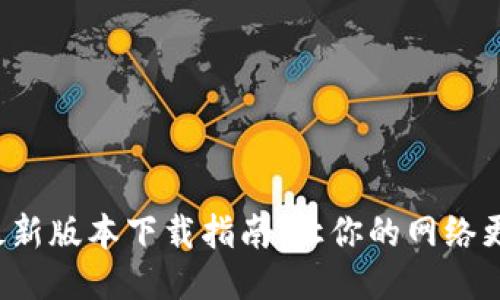

leave a reply